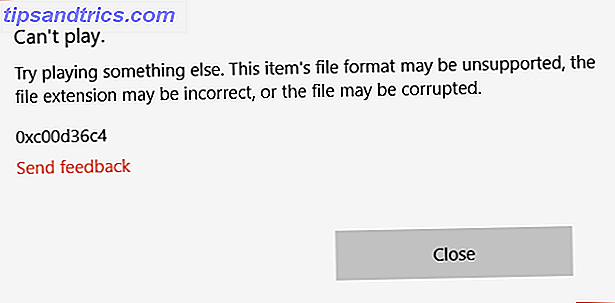Virtuelle maskiner giver dig mulighed for at køre andre operativsystemer i dit nuværende operativsystem - operativsystemerne kører som om de bare er et andet program på din computer. Virtuelle maskiner er ideelle til at teste andre operativsystemer - som den nye Windows 8 Hvad mangler der fra Windows 8? Hvad mangler der fra Windows 8? Windows 8 har set fjernelsen af mange funktioner, der har været nøglen til Windows gennem årene, herunder Start-knappen, Start-menuen og Windows Aero. Vi har tendens til at fokusere på de nye funktioner ... Læs mere eller alternative Linux operativsystemer. Du kan også bruge virtuelle maskiner til at køre software på operativsystemer, den ikke var designet til. Du kan f.eks. Køre Windows-programmer på en Mac med en virtuel maskine.
Vil du komme i gang med virtuelle maskiner? Du behøver ikke betale noget - der er flere gode gratis virtuelle maskinprogrammer.
Hvad er en virtuel maskine?
En virtuel maskine er et program, der fungerer som en virtuel computer. Den kører på dit nuværende operativsystem - operativsystemet "vært" - og leverer virtuel hardware til "gæst" operativsystemer. Gæsteoperativsystemerne kører i Windows på dit værtsoperativsystem, ligesom alle andre programmer på din computer. Gæsteoperativsystemet kører normalt, som om det kørte på en fysisk computer - fra gæstoperativsystemets perspektiv synes den virtuelle maskine at være en rigtig, fysisk computer.
Virtuelle maskiner leverer deres egen virtuelle hardware, herunder en virtuel CPU, hukommelse, harddisk, netværksinterface og andre enheder. De virtuelle hardwareenheder, der leveres af den virtuelle maskine, er kortlagt til ægte hardware på din fysiske maskine. For eksempel gemmes en virtuel harddisk på en virtuel maskine i en fil, der er placeret på harddisken.
Du kan have flere virtuelle maskiner installeret på dit system; du er kun begrænset af mængden af lagerplads du har til rådighed for dem. Når du har installeret flere operativsystemer, kan du åbne dit virtuelle maskinprogram og vælge hvilken virtuel maskine du vil starte - gæstoperativsystemet starter op og kører i et vindue på dit værtsoperativsystem, selvom du også kan køre det i fuldskærmstilstand.
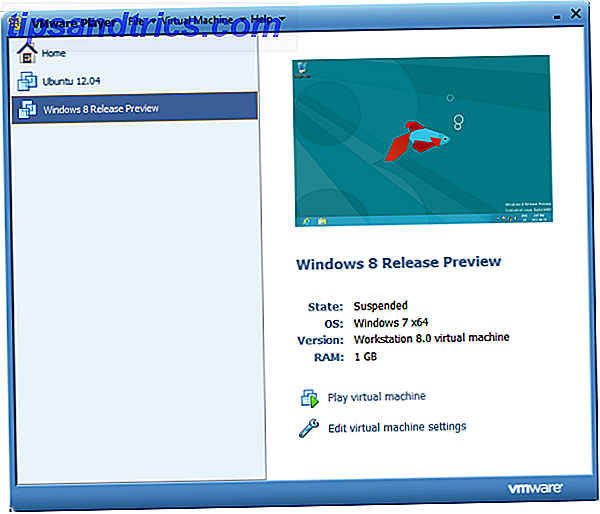
Anvendes til virtuelle maskiner
Virtuelle maskiner har en række populære anvendelser:
- Test nye versioner af operativsystemer : Du kan køre udviklingsversionen af Windows 8 i en virtuel maskine Prøv Windows 8 I VirtualBox Lige nu gratis Prøv Windows 8 i VirtualBox lige nu gratis Er du nysgerrig efter Windows 8, den kommende operation system fra Microsoft? Prøv det i en virtuel maskine, lige nu, gratis. Alt du skal gøre er at downloade den gratis ISO-fil og ... Læs mere på din Windows 7-computer. Dette giver dig mulighed for at eksperimentere med Windows 8 uden at installere en ustabil version af Windows på din computer Hvad du behøver at vide om at installere Windows 8-forbrugerforhåndsvisning Hvad du behøver at vide om installation af Windows 8-forbrugerforhåndsvisning Udgivet i slutningen af februar, Windows 8 Forbrugerforhåndsvisning er live, klar og venter på, at nogen skal downloade den og installere for at prøve Metro UI's skønhed og få en påskønnelse om ... Læs mere.
- Eksperiment med andre operativsystemer : Du kan installere forskellige distributioner af Linux og andre mere uklare operativsystemer Sådan bruger du VirtualBoxes Gratis billeder til at teste og køre open source-operativsystemer [Linux] Sådan bruger du VirtualBoxes Gratis billeder til test og kør open source-operativsystemer [Linux] Prøv hurtigt et bredt udvalg af open source-operativsystemer, nogle du kender til og nogle du ikke er. Du kan begynde at surfe nu på Virtualboxes, en hjemmeside, der tager næsten alt arbejde ud ... Læs mere i en virtuel maskine for at eksperimentere med dem og lære, hvordan de virker. Hvis du er interesseret i Ubuntu 4 ting, du vil elske om Ubuntu 12.04 4 Ting du vil elske om Ubuntu 12.04 Den nye version af Ubuntu-12.04, kodenavnet "Præcis Pangolin" - er officielt her. 12.04 forbedrer Unitys styrker og behandler nogle af dine gamle klager. Det er hurtigt, indeholder nye funktioner, som stationære brugere vil elske, og som altid ... Læs mere, du kan installere det i en virtuel maskine og spille med det i dit eget tempo - i et vindue på dit normale skrivebord.
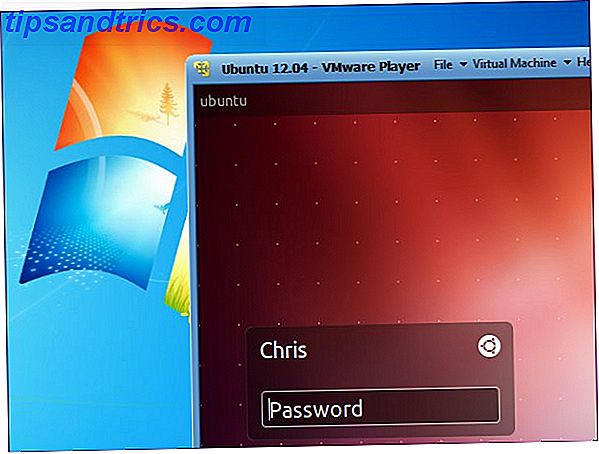
- Brug software, der kræver et forældet operativsystem : Hvis du har en vigtig applikation, der kun kører på Windows XP, kan du installere XP i en virtuel maskine. Sådan kører du Windows 7 i XP-tilstand, og når du har brug for det Sådan kører du Windows 7 i XP-tilstand, og når du har brug for dette, læs mere og kør programmet i den virtuelle maskine. Den virtuelle maskine kører faktisk Windows XP, så kompatibilitet bør ikke være et problem. Dette giver dig mulighed for at bruge et program, der kun fungerer sammen med Windows XP uden at installere Windows XP på din computer - især vigtigt i betragtning af mange nye bærbare computere og anden hardware understøtter måske ikke fuldt Windows XP.
- Kør software designet til et andet operativsystem s: Mac og Linux-brugere kan køre Windows i en virtuel maskine for at køre Windows-software på deres computere uden Vinduets kompatibilitet Hovedpine Sådan kører du Windows-programmer på din Mac Brug af WineBottler Sådan kører du Windows-programmer på din computer Mac Brug af WineBottler Læs mere og Crossover. Desværre kan spil være et problem - virtuelle maskinprogrammer introducerer overhead og ingen virtuel maskine applikation giver dig mulighed for at køre de nyeste 3D-spil i en virtuel maskine. Nogle 3D-effekter understøttes, men 3D-grafik Sådan aktiveres Windows 7 Aero-effekter Inside VirtualBox Sådan aktiveres Windows 7 Aero-effekter Inside VirtualBox Indtil for nylig havde VirtualBox en ret stor begrænsning: Der var ingen måde at bruge Windows Aero-effekter på, når du kører Windows Vista eller Windows 7 inde i VirtualBox. Hvis du tester software, gør dette en ... Læs mere er den mindst velunderbyggede ting, du kan gøre i en virtuel maskine.
- Testsoftware på flere platforme : Hvis du skal teste om et program fungerer på flere operativsystemer - eller bare forskellige versioner af Windows - kan du installere hver i en virtuel maskine i stedet for at holde separate computere rundt for hver.
- Konsolidere servere : For virksomheder, der kører flere servere De forskellige former for webstedshosting forklaret [Teknologi forklaret] De forskellige former for webstedshosting forklaret [Teknologi forklaret] Læs mere, eksisterende servere kan placeres i virtuelle maskiner og køre på en enkelt computer. Hver virtuel maskine er en isoleret beholder, så dette introducerer ikke hovedpine i forbindelse med at køre forskellige servere på samme operativsystem. De virtuelle maskiner kan også flyttes mellem fysiske servere.
Anbefalet Virtual Machine Software
VirtualBox er en stor, open source-applikation, der kører på Windows, Mac OS X og Linux. En af de bedste ting om VirtualBox er, at der ikke er nogen kommerciel version - du får alle funktioner gratis, herunder avancerede funktioner som "snapshots", som giver dig mulighed for at tage et øjebliksbillede af en virtuel maskine tilstand og vende tilbage til den pågældende stat i fremtiden - En fantastisk funktion til testning.
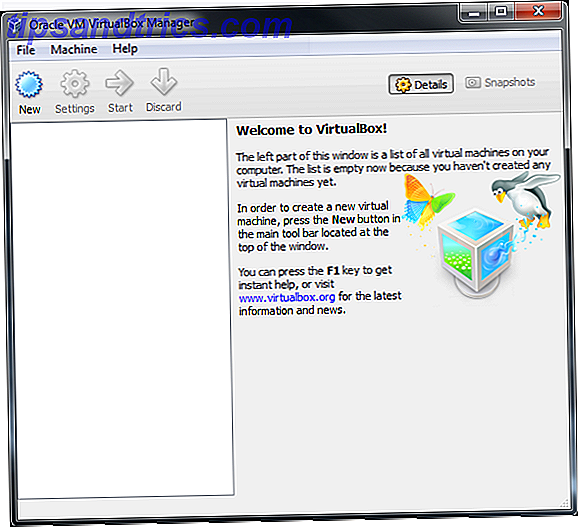
VMware Player er et andet højkvalitets virtuelt maskinprogram til Windows og Linux. VMware Player er den gratis modstykke til VMware Workstation, en kommerciel applikation, så du ikke får alle de avancerede funktioner, du ville med VirtualBox. Men både VirtualBox og VMware Player er solide programmer, der tilbyder de grundlæggende funktioner - skaber og kører virtuelle maskiner - gratis. Hvis en af dem ikke virker helt rigtigt, så prøv den anden.
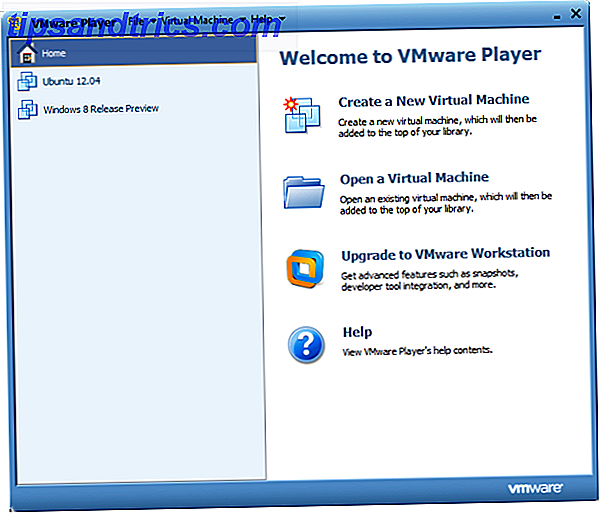
Hvis du vil installere et operativsystem i en virtuel maskine, skal du bruge operativsystemets installationsdisk - måske en Windows-installationsdisk, du har liggende rundt. Du kan også bruge en ISO-billedfil - Linux-distributioner leverer normalt downloadbare ISO-filer, du kan bruge. Virtuelle maskinprogrammer tilbyder nemme at bruge guider, der går igennem processen med at oprette en virtuel maskine og installere et gæsteoperativsystem.
Du kan også tage en genvej og downloade forud oprettede virtuelle maskiner, hvor en person allerede har installeret operativsystemet i en virtuel maskine. Alt du skal gøre er at indlæse den virtuelle maskine i dit virtuelle maskinprogram og starte det op. For en række gratis allerede oprettede virtuelle maskindele, skal du tjekke VirtualBoxes Download og testkørsel Alle Linux-operativsystemer, du vil have med virtuelle kasser Download og testkørsel Alle Linux-operativsystemer, du vil have med virtuelle kasser I lang tid har jeg været nysgerrig om Linux operativsystemer. Jeg har brugt Windows hele mit liv, så ideen om at skifte til et andet operativsystem er en temmelig stor aftale. Jeg tror at skifte til ... Læs mere hjemmeside.
For mere information om at komme i gang med virtuelle maskiner i VirtualBox, download vores gratis VirtualBox guide. Hvis du leder efter en Linux-distribution for at prøve, så tjek vores liste over de bedste Linux-distributioner.
Hvad bruger du en virtuel maskine til? Efterlad en kommentar og lad os vide.
Billedkredit: Bill Bradford på Flickr